
Een van de manieren om GEEN BEDANKT te zeggen tegen Live Foto’s. Credit: Mashable composite: screenshot / apple
Denk je dat Live Foto’s op je iPhone allemaal leuk en aardig zijn? Ik dacht van wel, totdat een bijzonder vernederende aflevering van The Other Two – een heerlijke komedie gemaakt door de voormalige Saturday Night Live hoofdschrijvers Chris Kelly en Sarah Schneider – me de functie volledig deed heroverwegen.
Voor degenen die niet weten hoe het Live Photo-effect werkt: als de iOS-functie is ingeschakeld op je iPhone of iPad, registreert het wat er 1,5 seconde voor en na het nemen van een foto gebeurt. Als je een Live Foto gaat terugkijken, verschijnt er een normaal stilstaand beeld, maar als je op de foto drukt, worden de extra opgenomen beweging en het geluid afgespeeld als een mini-videoclip.
“Je kunt Live Foto’s maken op iPhone 6s of nieuwer, iPad (5e generatie) of nieuwer, iPad Air (3e generatie),iPad mini (5e generatie) en iPad Pro-modellen uit 2016 of later“, legt Apple uit. Je kunt Live Foto’s bewerken, effecten toevoegen en delen. Je kunt Live Foto’s ook opslaan als video’s.
Live Foto’s zijn geweldig voor het vastleggen van korte maar sentimentele audio- en videoclips van mensen of scènes die je in de toekomst wilt terugkijken. Maar zoals seizoen 2 aflevering “Chase and Pat Are Killing It” van The Other Two bewijst, is de functie niet ideaal voor elk scenario.
De aflevering volgt op een ongelukkig Live Photo-ongeluk van acteur Cary Dubek (Drew Tarver). Een man die met Cary matchte op een datingapp vroeg hem om een “hole pic” (een foto van zijn kontgat). Cary, die op het punt stond op te stijgen voor een vlucht van New York naar Los Angeles, begaf zich naar het toilet in het vliegtuig, maakte een foto van zijn gat, stuurde die naar de vreemdeling en ging vervolgens genieten van zijn vlucht.
Tegen de tijd dat hij landde, was zijn gat voorpaginanieuws. Hoe? Nou, de eerste ontvanger liet Cary’s naakt zien aan een vriend en die vriend realiseerde zich dat het een Live Foto was. Cary’s gezicht verscheen aan het begin toen ze de Live Foto afspeelden. De twee stuurden de Live Foto door en voordat het vliegtuig landde, was het een gat geworden – eh, een hele deal.
Op dat moment had Cary geen idee wat Live Photos waren of dat ze zelfs bestonden. Dus ging hij op Instagram Live om publiekelijk zijn associatie met de butthole te ontkennen. Nadat commenters hadden uitgelegd dat het simpelweg ingedrukt houden van de foto zijn gezicht onthulde, samen met audio van een stewardess die een aankondiging deed, beëindigde hij de stream in een gênante nederlaag.
Laten we allemaal leren van Cary’s Live Foto fouten, zullen we?
Live Foto’s permanent uitschakelen
Als je jezelf niet vertrouwt om Live Foto’s verantwoord te gebruiken, zijn er een paar manieren om de functie op je iPhone of iPad uit te schakelen – permanent of per geval. Veel mensen hebben Live Foto’s ingeschakeld zonder dat ze het doorhebben, dus laten we om te beginnen eens kijken hoe je de functie permanent kunt uitschakelen.
Mashable Lichtsnelheid
Stap 1: Navigeer naar Instellingen.
Stap 2: Tik op Camera > Instellingen behouden.
Stap 3: Schakel het schakelaartje naast Live Foto’s uit.
Groen betekent aan. Grijs betekent uit.

Weg met die “Live Foto’s”-knop. Credit: mashable composite: screenshot / apple
Live Foto’s tijdelijk uitschakelen in de Camera-app
Als je Live Photos ingeschakeld wilt houden, maar de functie niet wilt gebruiken bij het maken van bepaalde foto’s, is er een optie om de functie tijdelijk uit te schakelen in je Camera-app. Zo doe je het als volgt:
Stap 1: Navigeer naar de Camera-app.
Stap 2: Voordat je een foto maakt, zoek je naar het “Live Foto’s” symbool in de rechterbovenhoek van je scherm.

Tik op dat Live Foto’s-symbool. Credit: mashable composite: screenshot / apple
Stap 3: Tik erop en je zou er een schuine streep doorheen moeten zien lopen.
De woorden “LIVE UIT” knipperen in het midden bovenaan je scherm.

Vandaag niet, Live Foto’s. Krediet: MASHABLE COMPOSITE: SCREENSHOT / APPLE
Dit is een eenvoudige methode om Live Photos snel uit en in te schakelen, rechtstreeks vanuit de Camera-app. Je hoeft niet naar Instellingen te gaan, maar Apple merkt op dat “de Camera-app Live Foto’s automatisch weer inschakelt”, dus controleer altijd of de functie is in- of uitgeschakeld voordat je een foto maakt.
Live Foto’s uitschakelen bij het versturen van een iMessage
Je hebt ook de optie om Live Foto’s altijd ingeschakeld te laten en de functie alleen uit te schakelen wanneer je foto’s naar anderen verstuurt, zoals in iMessage. Zo schakel je de Live Foto-functie in iMessage afzonderlijk uit:
Stap 1: Open een iMessage chat en selecteer de Live Foto(‘s) die je wilt versturen.
Stap 2: Als je Live Foto(‘s) hebt geselecteerd, zie je het Live Foto icoon (de blauwe en witte sluiterlens) in de linkerbovenhoek van de foto.
Stap 3: Als u de Live Foto-functie wilt uitschakelen, tikt u gewoon op het pictogram.
Als er een schuine streep door het pictogram loopt en de kleur grijs wordt, is de functie uitgeschakeld en ziet de ontvanger de afbeelding die je verstuurt als een normale foto.

Het is gemakkelijk! Moet je zien! Credit: mashable composite: screenshot / apple
Als je Live Foto’s in iMessage uitschakelt, hoef je je geen zorgen te maken: de foto’s zullen nog steeds Live zijn in je Foto-app.
Houd er rekening mee dat je met deze methode weliswaar Live Photos in iMessage kunt uitschakelen, maar dat je de functie op je apparaat niet uitschakelt.
Live Foto’s gebruiken of niet?
In bepaalde gevallen kunnen Live Foto’s echt geweldige geheugenmakers zijn. Als je de functie leuk vindt, moedigen we je aan om deze te gebruiken. Houd alleen het Live Foto ongeluk van Cary Dubek in je achterhoofd en onthoud dat de functie je in de problemen kan brengen.
Als je Live Foto’s gaat gebruiken, vergeet dan niet dat ze zowel video als audio opnemen in de seconden voor en na de opname. Er zijn andere ongelukken gebeurd omdat mensen dat niet wisten.
Als je intieme foto’s deelt en onverwachte beelden wilt vermijden, zoals je gezicht of je omgeving, kies er dan voor om geen Live Foto’s te gebruiken. Volgens Matt Binder, technisch verslaggever bij Mashable, zal een Live Foto die je verstuurt via een app van derden die deze Apple functie niet ondersteunt, waarschijnlijk worden weergegeven als een standaard foto. Toch is het verstandig om de functie uit te schakelen als extra voorzorgsmaatregel. (Voor meer advies over het veilig opslaan van gevoelige afbeeldingen kun je bij ons terecht).
Als je de bovenstaande stappen volgt, kun je Live Foto’s op je iPhone of iPad tijdelijk of permanent uitschakelen. Als je je ooit afvraagt of een foto die je hebt gemaakt of ontvangen een Live Foto is, dan kun je dat hier onderscheiden.
Als je een foto in je fotobibliotheek op je iPhone of iPad bekijkt, staat er “LIVE” in de linkerbovenhoek van je scherm. Als de foto is verzonden in een iMessage-gesprek, zoek dan naar die Live Photo-knop in de linkerbovenhoek van de afbeelding.
Ga nu verder met al je nieuwe wijsheid en leef je beste leven zonder Live Foto’s.
En wat je ook doet, doe niet – we herhalen – doe geen Cary Dubek na.
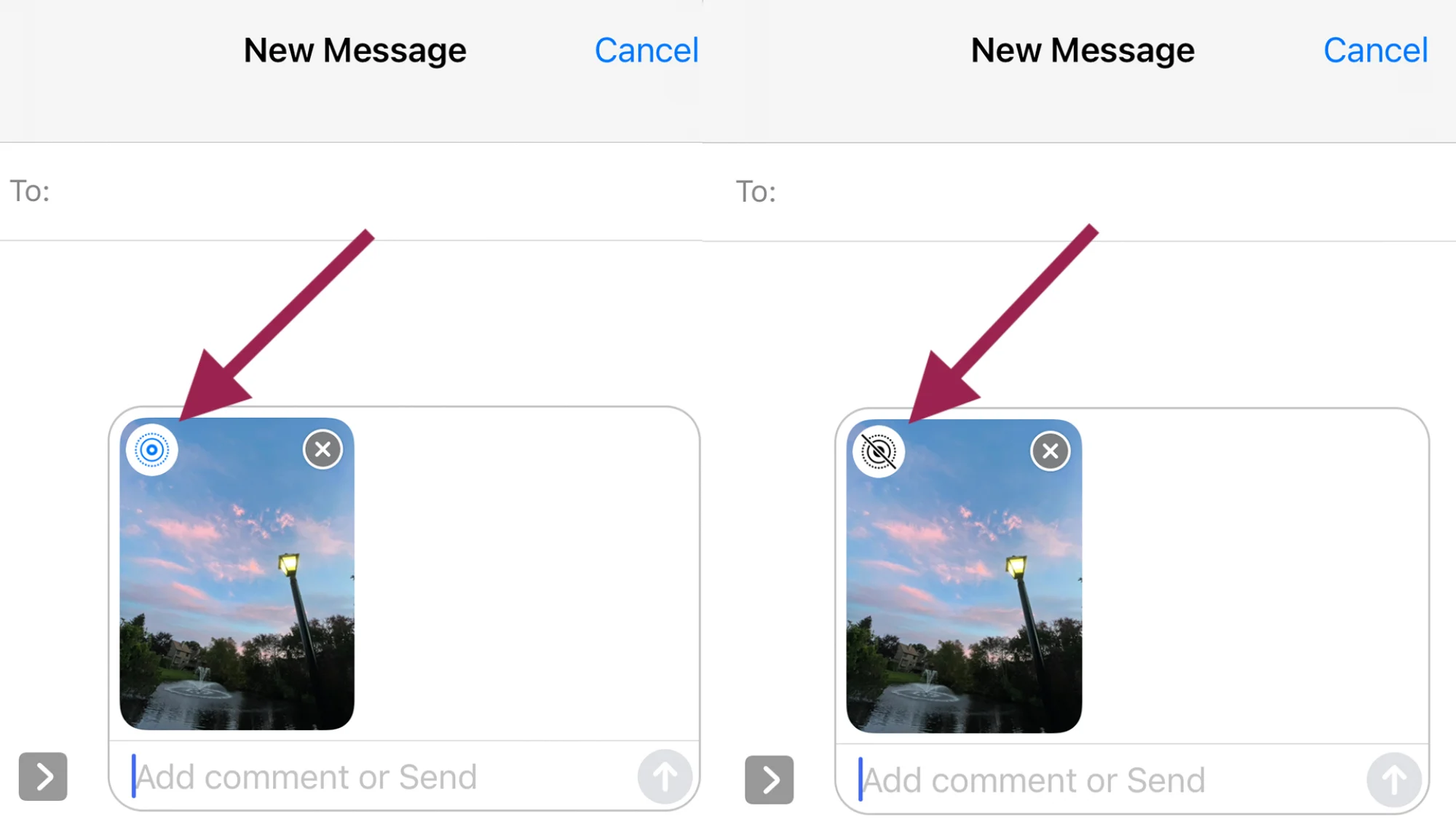
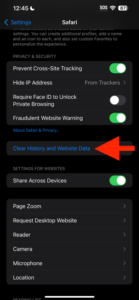
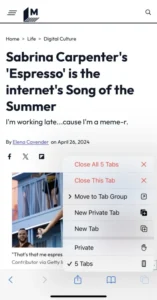


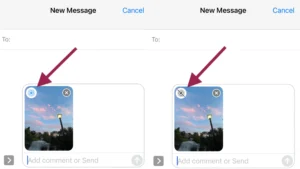
Leave a Comment